コンビ二からPDFファイルを印刷する方法外出先で急にPDFファイルの書類が必要になった時や家にプリンターがない時、コンビニのコピー機で印刷できるのをご存知でしょうか。 この記事では、コンビニでPDFファイルを印刷する手順について説明していきます。 目次 スマートフォンを使って印刷する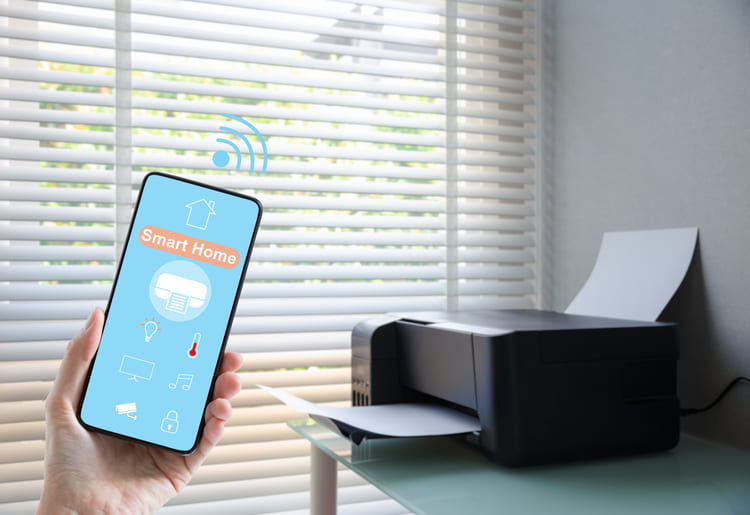 スマートフォンでPDFファイルを印刷するには、次の2通りの方法があります。
それぞれ詳しく見ていきましょう。 アプリを使って印刷するセブン-イレブンの場合「かんたんnetprint」か「netprint」、ローソン・ファミリーマートの場合は「Print Smash」か「ネットワークプリント」というアプリを使って印刷できます。 「かんたんnetprint」「netprint」(セブン-イレブン)を使用する場合
「かんたんnetprint」と「netprint」の違いはユーザー登録の有無と印刷有効期限の長短です。印刷できるファイルなどは変わりません。 「かんたんnetprint」はユーザー登録無しですぐ利用できますが、ファイルを登録した後の印刷有効期限は登録日+1日です。一方「netprint」はユーザー登録が必要になりますが有効期限は登録日+7日と長くなります。 印刷までの簡単な流れは次のようになります。
「Print Smash」「ネットワークプリント」(ローソン/ファミリーマート)を使用する場合「Print Smash」は利用者登録する必要がありませんが、印刷するときマルチコピー機とWi-Fi接続する必要があります。一方「ネットワークプリント」は登録が必要になりますが、予約番号を入力すれば印刷したいファイルのアップロードができます。 それぞれのアプリの簡単な手順は次のようになります。まず、「Print Smash」から説明します。
次に「ネットワークプリント」の手順です。
LINEを使って印刷する印刷する前に、LINEでセブン-イレブンの場合「ネットプリント」、ローソン・ファミリーマートの場合「ネットワークプリント」の公式アカウントと友だち登録しておきます。 LINEの検索ウィンドウで「ネットプリント」「ネットワークプリント」と入力して検索すれば、検索結果の友だちの欄に表示されます。 利用規約を確認し、トークに印刷したいPDFファイルを送るとユーザー番号/予約番号が送られてくるのでコンビニのコピー機に入力して印刷します。 ネットプリント(セブン-イレブン)の場合
ネットワークプリント(ローソン・ファミリーマートの場合)
USBメモリなどの外部メディアを使って印刷する 印刷したいPDFファイルをあらかじめUSBなどの外部機器に保存しておき、コンビニのプリンターに接続して印刷します。 USB以外にもSD/micro SDカード、コンパクトフラッシュ、メモリースティックDuo、CDやDVDなどからも印刷が可能です。コンビニの店舗に置いてあるマルチコピー機の機種によっては使えるメディアが多少違うので、事前に確認しておきましょう。 まとめコンビニの便利なマルチコピー機では、USBメモリなどの外部メディアからだけでなくスマートフォンからもPDFファイルを印刷することができます。 アプリはコンビニによって2種類ずつありますが、ネットプリントをよく利用する人は事前に会員登録が必要な方をインストールしておくと印刷期限が長かったりスピーディに印刷できたりするので便利です。逆にあまり使用しない人は会員登録がないほうが気軽に使用できそうですね。 |
LINEでお問い合わせする ▼













